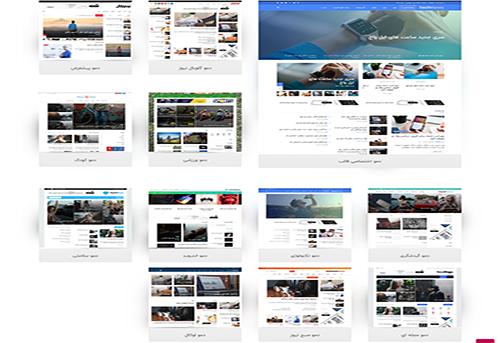آموزش افزونه WP Review Pro
یکی از افزونه هایی که به شما کمک آن میتوانید مطالب و محتواهای سایت را در گوگل ستاره دار کنید پلاگین WP Review Pro است. این افزونه با روش های نشانه گذاری استاندارد، تجزیه و تحلیل سایت را برای موتورهای جستجوی گوگل مؤثرتر و ساده تر میکند در نتیجه به بهبود سئو سایت منجر میشود.
داده های ساخت یافته باعث شناخت بهتر موتورهای جستجو از سایت میشوند و افزونه WP Review Pro همان چیزی است که شما به آن نیاز دارید. با استفاده از روش های نشانه گذاری محتوا، نرخ CTR که همان نسبت تعداد کلیک به تعداد نمایش است افزایش یافته و این هم یکی از همان ویژگی هایی است که برای موتورهای جستجو مهم است.
آموزش نصب و استفاده از افزونه WP Review Pro
برای نصب افزونه نشانه گذاری مطالب وردپرس، در پیشخوان وردپرس، مسیر “افزونه ها ßافزودن” را انتخاب کنید و سپس دکمه “بارگذاری افزونه” را کلیک کنید. فایل فشرده افزونه WP Review Pro که از سایت ابزار وردپرس دانلود کردید را انتخاب و نصب کنید. پس از نصب افزونه آن را فعال کنید.
آموزش نصب افزونه در وردپرس
با فعال سازی افزونه، زیرمنوی جدید ” WP Review Pro” به منوی “تنظیمات” در پیشخوان وردپرس اضافه خواهد شد. روی این منو کلیک کنید تا وارد صفحه پیکربندی و تنظیمات افزونه شوید.
سربرگ عمومی
در قسمت “قالب دیدگاه ها” دو گزینه وجود دارد. یکی برای استفاده از قالب Comment ها و دیگری برای استفاده از قالب خود پلاگین WP Review Pro است. این قالب مربوط به شکل ظاهری ستاره دار کردن مطالب است.
با استفاده از گزینه های دیگر هم میتوانید روش های ستاره دار کردن مطالب را فیلتر کنید.
از ویژگی های افزونه WP Review Pro این است که شما میتوانید امتیازدهی به مطالب سایت را فقط بر عهده مدیر سایت، کاربران و بازدیدکنندگان سایت و یا هم مدیر و هم بازدیدکنندگان بگذارید.
سربرگ استایل دهی
در این سربرگ تغییرات ظاهری و استایل نشانه گذاری را مدیریت کنید. برای مثال رنگ ستاره ها، رنگ فونت و… را شخصی سازی کنید.
سربرگ پیشفرض ها
- مکان Review
- از این جعبه بازشونده میتوانید مکان قرارگیری باکس امتیاز را در محتواهای سایت مشخص کنید.
ویژگی ها
- در صورتی که میخواهید ویژگی های یکسانی را برای مطالب سایت، امتیازدهی کنید بهتر است ویژگی های پیشفرضی را تعریف کنید تا این ویژگی ها در محتواها نمایش داده شوند و نیاز به تعریف تک به تک ویژگی ها در همه صفحات نداشته باشید.
اصل موضوع نشانه گذاری در پست تایپ های سایت مثل نوشته ها، برگه ها، محصولات و… رخ میدهد! ما روش ستاره دار کردن و امتیازدهی به مطالب سایت را با یک مثال برای شما عزیزان بیان میکنیم.
فرض کنید قصد دارید یکی از نوشته های سایت، مثلاً یک مقاله را با پلاگین WP Review Pro نشانه گذاری کنید. نوشته را در حالت ویرایش باز کنید یا یک نوشته جدید ایجاد کنید.
توجه داشته باشید با نصب افزونه WP Review Pro یک بخش جدید به نام “سیستم امتیازدهی” به صفحه همه پست تایپ های سایت اضافه میشود.
- نوع امتیازدهی
- از جعبه بازشونده نوع امتیازدهی شکل نشانه گذاری را انتخاب کنید. انواع ستاره، پوینت، درصد یا دایره برای موتور جستجوی گوگل تفاوتی ندارد و فقط شکل ظاهری و نحوه نمایش نشانه ی امتیاز را مشخص میکند.
- هدر review
- یک عنوان برای باکس نشانه گذاری بنویسید. این نام به کاربر نمایش داده میشود.
جعبه اسکیمای آیتم Review
- از این جعبه بازشونده نوع مطلبی که میخواهید امتیازدهی کنید را مشخص کنید. نوع اسکیمایی که مشخص میکنید باعث می شود تعدادی داده های ساخت یافته برای شما نمایش داده میشود که تکمیل این داده ها هم میتواند برای گوگل مهم باشد. اگر اسکیمای خاصی را در نظر ندارید، این گزینه را روی مقدار Default قرار دهید. برای نوشته ها و برگه ها هم مقدار اسکیما را Default بگذارید.
امتیاز اسکیما:
در این جعبه بازشونده انتخاب میکنید که چه افرادی میتوانند این مطلب را امتیازدهی کنند.
سپس از بخش “آیتم امتیازدهی” باید ویژگی ها را تعریف کرده و به هر ویژگی امتیاز دهید. قبلاً گفتیم اگر مطالب سایتتان زیاد است و برای همه محتواها میخواهید از ویژگی های یکسان برای امتیازدهی استفاده کنید میتوانید از سربرگ پیشفرض ها، ویژگی ها را تعریف کنید. همچنین از بخش آیتم امتیازدهی بطور جداگانه برای هر محتوا ویژگی تعریف کنید و امتیاز هر کدام را وارد کنید.
روش مناسب امتیازدهی این است که امتیازهای مختلف برای ویژگی ها وارد کنید، مثلاً به بضی امتیاز5 و به بعضی خاصیت ها امتیاز 4.5 و… بدهید تا گوگل به امتیازها شک نکند.
همچنین میتوانید برای هر محتوا بطور اختصاصی مکان، رنگ، فونت و… را مشخص کنید.
افزونه WP Review Pro
حال چنانچه صفحه ای که محتوای آن را با کمک افزونه WP Review Pro ستاره دار کردید، در مرورگر باز کنید، مشاهده خواهید کرد که ویژگی ها و امتیاز هر کدام به محتوا اضافه شده و به زیبایی نمایش داده شده است.
پس از پایان امتیازدهی به مطالب باید منتظر باشید تا گوگل سایتتان را بررسی و ایندکس کند. این موضوع به قدرت سایت بستگی دارد که گوگل بعد از چه مدت به سراغش بیاید. لطفاً صبور باشید.
یک راهی که برای بررسی سریعتر محتواها توسط گوگل وجود دارد این است که در کنسول گوگل (Google Search Console)، آدرس اینترنتی یعنی همان URL مطلب را ثبت کنید. با این کار موتورهای جستجوی گوگل متوجه میشوند که مطلب جدید در سایت منتشر شده یا محتوایی ویرایش شده است و زودتر به سراغ آن می آید.
افزونه های نشانه گذاری محتواها از روش های خوب و مناسب برای شناسایی بهتر موتورهای جستجو گوگل است و یکی دیگر از مزیت های ستاره دار کردن مطالب این است که اعتماد کاربران به سایت بیشتر میشود و در نتیجه فروش محصولاتتان افزایش یافته و درآمد بیشتری کسب خواهید کرد.